Excel- ကော်လံအများအပြားကိုရေတွက်ရန် countifs ကိုသုံးပါ။
ကော်လံအများအပြားတွင် စံသတ်မှတ်ချက်များနှင့် ကိုက်ညီသည့် အတန်းအရေအတွက်ကို ရေတွက်ရန် Excel တွင် COUNTIFS လုပ်ဆောင်ချက်ကို သင်အသုံးပြုနိုင်သည်။
ဤသည်မှာ ကော်လံများစွာတွင် COUNTIFS လုပ်ဆောင်ချက်ကို အသုံးပြုရန် ဘုံနည်းလမ်းသုံးမျိုးရှိပါသည်။
နည်းလမ်း 1- AND ယုတ္တိရှိသော ကော်လံများစွာတွင် COUNTIFS ကိုသုံးပါ။
=COUNTIFS( A2:A11 , "Mavs", B2:B11 , "Guard", C2:C11 , ">15")
ဤအထူးဖော်မြူလာတွင် A2:A11 ရှိတန်ဖိုးသည် “ Mavs” နှင့် ညီမျှသည့် B2:B11 ရှိတန်ဖိုးသည် “ Guard” နှင့် ညီမျှ ပြီး C2:C11 ရှိတန်ဖိုးသည် 15 ထက် ကြီးပါသည်။
နည်းလမ်း 2- OR ယုတ္တိရှိသော ကော်လံအများအပြားတွင် COUNTIFS ကိုသုံးပါ။
=COUNTIFS( A2:A11 , "Mavs")+COUNTIFS( A2:A11 , "<>Mavs", B2:B11 , "Guard")
ဤအထူးဖော်မြူလာတွင် A2:A11 ရှိတန်ဖိုးသည် “ Mavs” သို့မဟုတ် B2:B11 ရှိတန်ဖိုး “ Guard” နှင့် ညီမျှသည့် လိုင်းအရေအတွက်ကို ရေတွက်သည်။
နည်းလမ်း 3- AND/OR ယုတ္တိဗေဒဖြင့် ကော်လံများစွာတွင် COUNTIFS ကိုသုံးပါ။
=COUNTIFS( A2:A11 , "Mavs", B2:B11 , "Guard") + COUNTIFS( A2:A11 , "Spurs", B2:B11 , "Center")
ဤအထူးဖော်မြူလာတွင် A2:A11 တွင်တန်ဖိုးသည် “ Mavs” ဖြစ်ပြီး B2:B11 ရှိတန်ဖိုးသည် “ Guard” သို့မဟုတ် A2:A11 ရှိတန်ဖိုးမှာ “ Spur” ဖြစ်ပြီး B2:B11 ရှိတန်ဖိုးသည် မည်သည့်နေရာတွင်ရှိပါသည် “ ဗဟို။”
အောက်ဖော်ပြပါနမူနာများသည် ဘတ်စကက်ဘောကစားသမားများအကြောင်း အချက်အလက်များစွာပါရှိသော Excel တွင် အောက်ပါဒေတာအတွဲဖြင့် နည်းလမ်းတစ်ခုစီကို လက်တွေ့အသုံးပြုနည်းကို ပြသသည်-
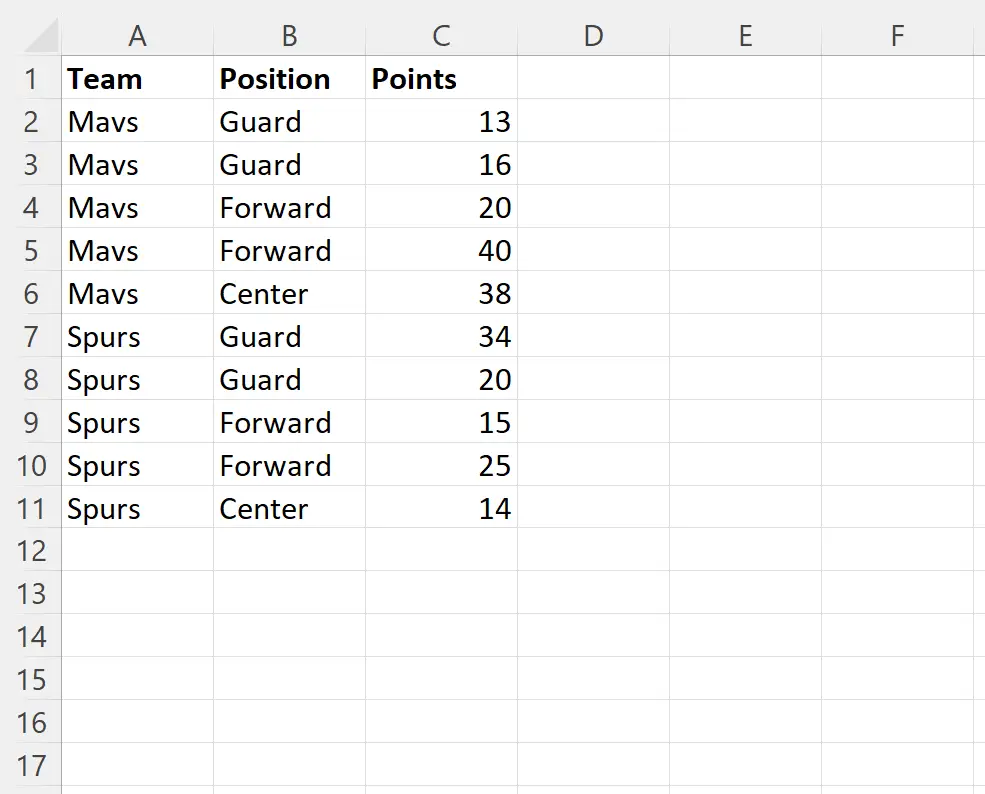
ဥပမာ 1- AND ယုတ္တိရှိသော ကော်လံများစွာတွင် COUNTIFS ကိုသုံးပါ။
အဖွဲ့ “ Mavs” ရှိသည့် အတန်းအရေအတွက်ကို ရေတွက်ရန် နှင့် အနေအထားမှာ “ Guard” ဖြစ်ပြီး အမှတ်တန်ဖိုးသည် 15 ထက် ပိုကြီးသည်-
=COUNTIFS( A2:A11 , "Mavs", B2:B11 , "Guard", C2:C11 , ">15")
အောက်ဖော်ပြပါ ဖန်သားပြင်ဓာတ်ပုံသည် ဤဖော်မြူလာကို လက်တွေ့တွင် အသုံးပြုနည်းကို ပြသသည်-
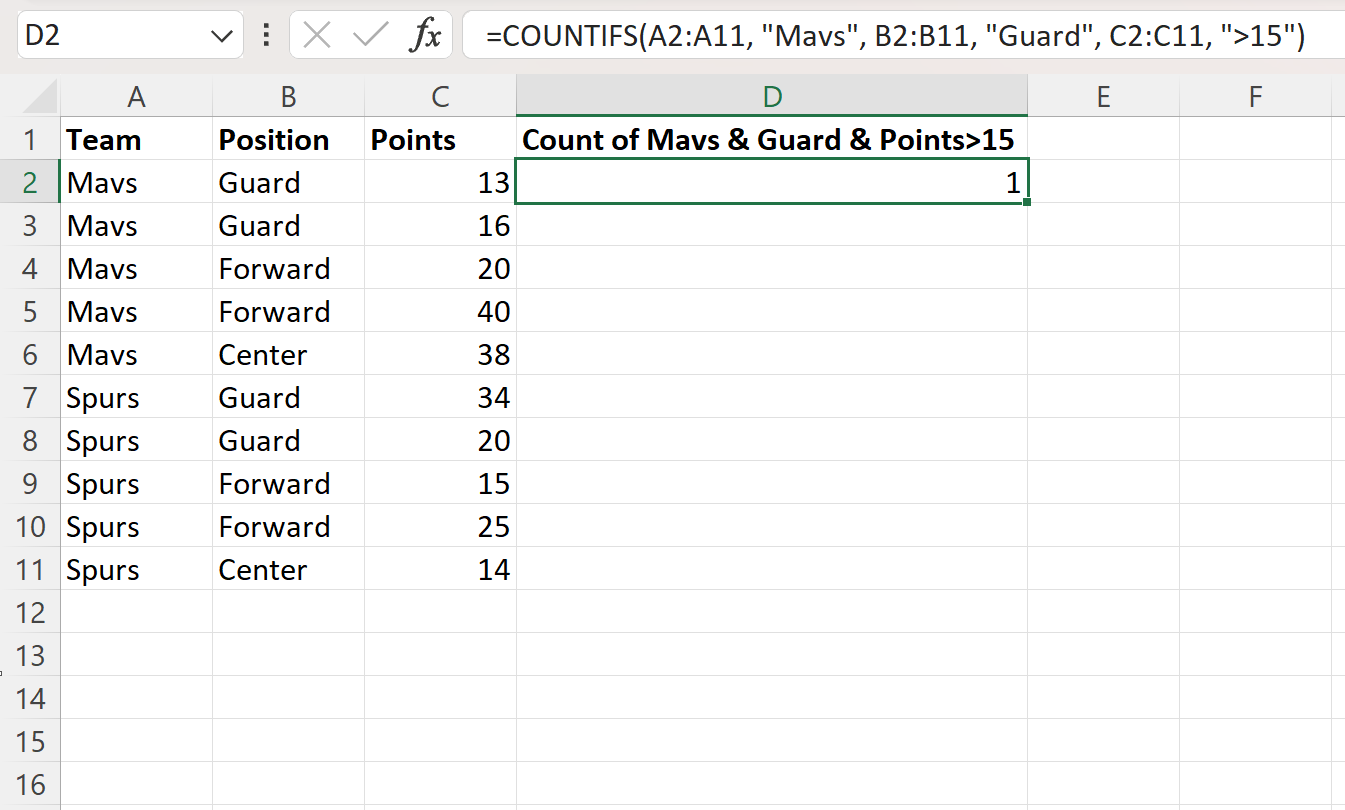
ဤသတ်မှတ်ချက်သုံးခုနှင့် ကိုက်ညီသော ကစားသမားစုစုပေါင်းမှာ 1 ဦး ဖြစ်သည်။
ပို၍တိကျသည်မှာ၊ အတန်းနံပါတ် 3 မှကစားသမားသည် ဤသတ်မှတ်ချက်သုံးခုကိုပြည့်မီရန်တစ်ဦးတည်းသာဖြစ်သည်ကိုကျွန်ုပ်တို့တွေ့မြင်နိုင်ပါသည်။
ဥပမာ 2- သို့မဟုတ် လောဂျစ်ဖြင့် ကော်လံများစွာတွင် COUNTIFS ကိုသုံးပါ။
အဖွဲ့ “ Mavs” သို့မဟုတ် “ Guard” နေရာတွင် အတန်းအရေအတွက်ကို ရေတွက်ရန် ဆဲလ် D2 တွင် အောက်ပါဖော်မြူလာကို ရိုက်ထည့်နိုင်သည်-
=COUNTIFS( A2:A11 , "Mavs")+COUNTIFS( A2:A11 , "<>Mavs", B2:B11 , "Guard")
အောက်ဖော်ပြပါ ဖန်သားပြင်ဓာတ်ပုံသည် ဤဖော်မြူလာကို လက်တွေ့တွင် အသုံးပြုနည်းကို ပြသသည်-
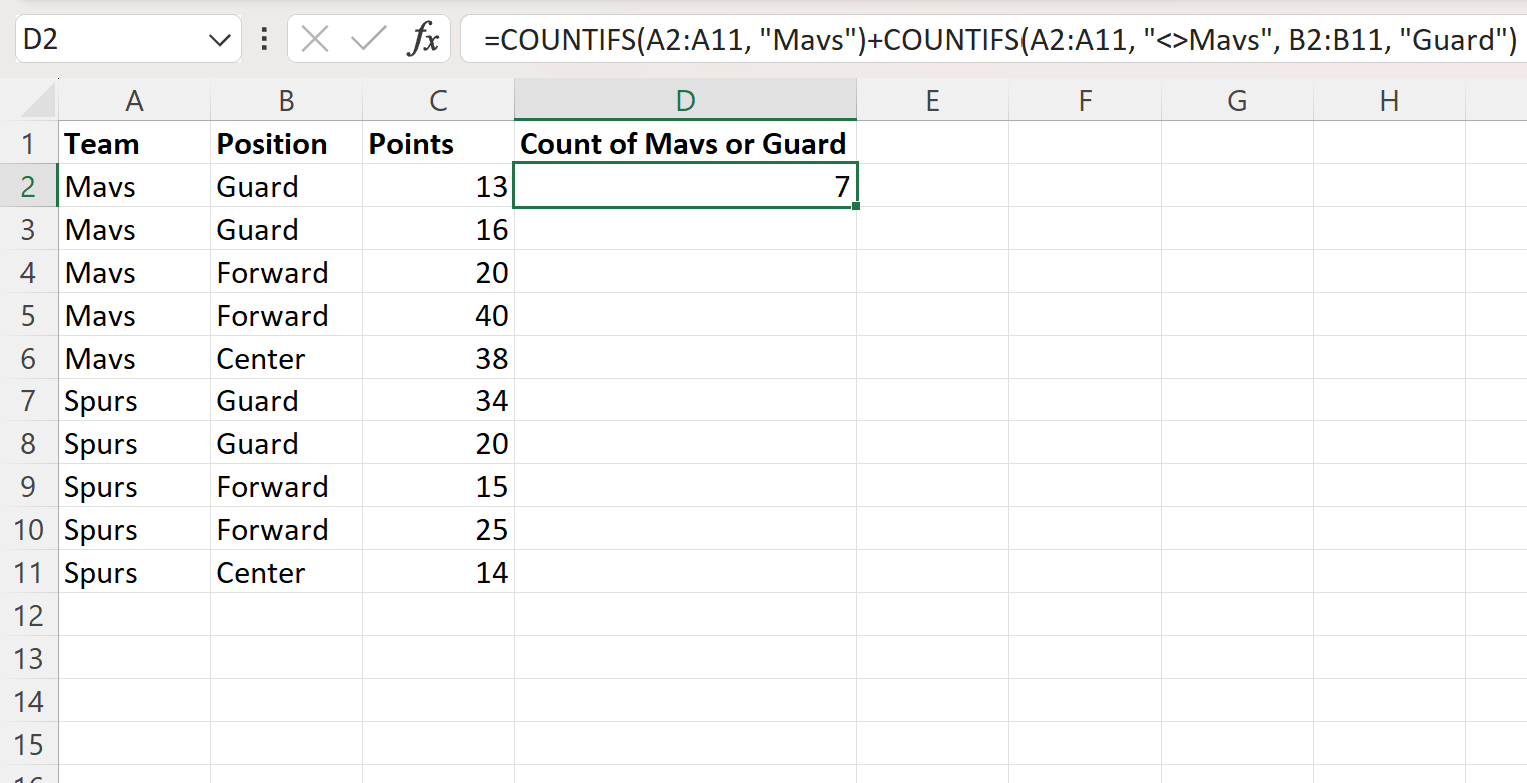
ဤသတ်မှတ်ချက်သုံးခုနှင့် ကိုက်ညီသော ကစားသမားစုစုပေါင်းမှာ 7 ဦး ဖြစ်သည်။
မှတ်ချက် – ဒုတိယ COUNTIFS လုပ်ဆောင်ချက်တွင် Mavs အဖွဲ့၏ အစောင့်များကို နှစ်ကြိမ်မရေတွက်ရန် အဖွဲ့သည် “ Mavs” နှင့် တန်းတူမဖြစ်သင့်ကြောင်း ကျွန်ုပ်တို့ သတ်မှတ်ရပါမည်။
ဥပမာ 3- AND/OR ယုတ္တိရှိသော ကော်လံများစွာတွင် COUNTIFS ကို အသုံးပြုခြင်း။
ကစားသမားသည် Mavs Guard သို့မဟုတ် Spurs စင်တာရှိ အတန်းအရေအတွက်ကို ရေတွက်ရန် အောက်ပါဖော်မြူလာကို ဆဲလ် D2 တွင် ရိုက်ထည့်နိုင်သည်-
=COUNTIFS( A2:A11 , "Mavs", B2:B11 , "Guard") + COUNTIFS( A2:A11 , "Spurs", B2:B11 , "Center")
အောက်ဖော်ပြပါ ဖန်သားပြင်ဓာတ်ပုံသည် ဤဖော်မြူလာကို လက်တွေ့တွင် အသုံးပြုနည်းကို ပြသသည်-
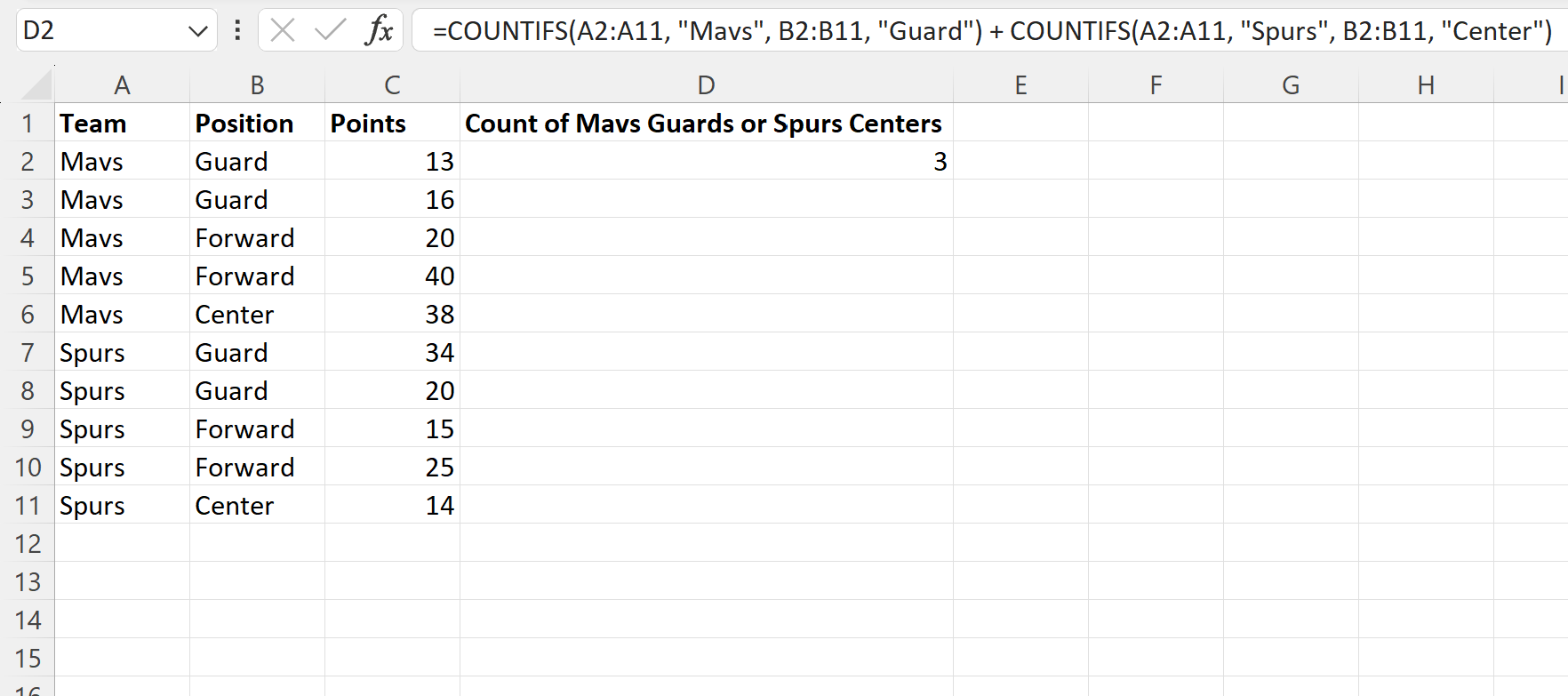
ဤသတ်မှတ်ချက်သုံးခုနှင့် ကိုက်ညီသော ကစားသမားစုစုပေါင်းမှာ 3 ဦး ဖြစ်သည်။
ထပ်လောင်းအရင်းအမြစ်များ
အောက်ဖော်ပြပါ သင်ခန်းစာများသည် Excel တွင် အခြားသော အသုံးများသော အလုပ်များကို မည်သို့လုပ်ဆောင်ရမည်ကို ရှင်းပြသည်-
Excel တွင် ရက်စွဲအပိုင်းအခြားတစ်ခုဖြင့် COUNTIFS ကိုအသုံးပြုနည်း
Excel တွင် OR ဖြင့် COUNTIF ကိုအသုံးပြုနည်း
Excel တွင် သတ်မှတ်ထားသော နံပါတ်ထက်နည်းသော်လည်း ထက်ကြီးသော COUNTIF ကို မည်သို့လုပ်မည်နည်း။